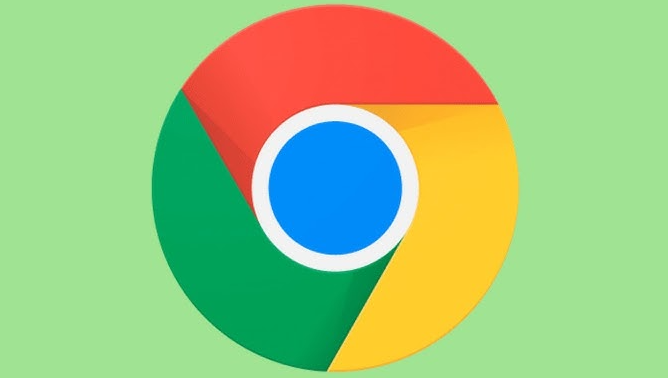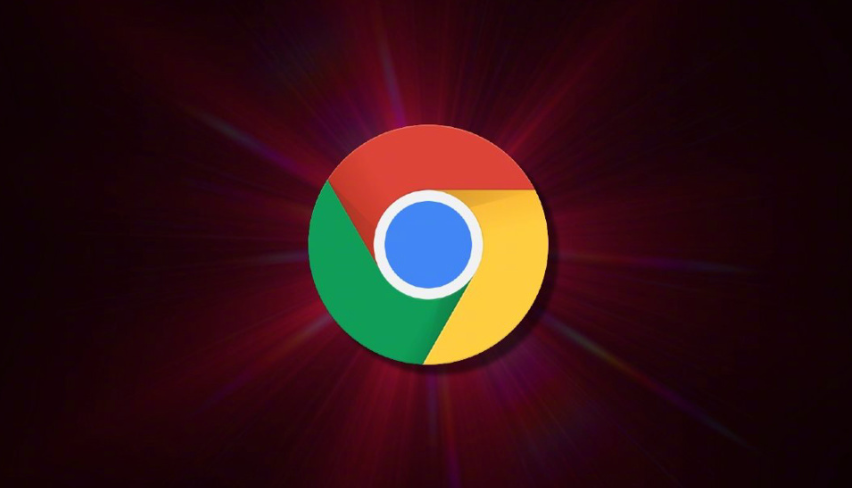如何使用Chrome浏览器增强多标签浏览体验

首先,合理利用标签页分组功能。当你打开多个相关标签页时,比如在进行一个项目研究,同时打开了多个资料页面、文档页面等,可以通过鼠标右键点击标签页,选择“添加标签到新组”,并为该组命名。这样在后续查找和切换相关标签页时会更加便捷,能快速定位到同一主题下的多个页面。
其次,学会使用标签页搜索功能。当打开的标签页过多,难以快速找到所需页面时,按下“Ctrl + Shift + A”(Windows/Linux)或“Command + Shift + A”(Mac)组合键,输入关键词,即可在已打开的标签页中进行搜索,迅速定位到目标页面,节省时间和精力。
再者,巧妙设置标签页静音。如果某个标签页中的视频或音频自动播放产生声音干扰,只需在该标签页上右键点击,选择“静音此标签页”,就能让当前页面静音,而不影响其他页面的正常播放,避免因突然的声音打断工作或浏览的思绪。
另外,利用扩展程序来优化多标签浏览。例如安装“OneTab”扩展,它可以将当前窗口中的所有标签页整合到一个列表中,释放内存,让浏览器运行更加流畅。需要查看某个标签页时,只需点击列表中的相应条目即可重新打开。还有“Tabli”扩展,它提供了更丰富的标签页管理功能,如批量操作、按域名分类等,方便对大量标签页进行有序管理。
还可以通过调整标签页的显示设置来提升体验。进入Chrome浏览器的设置界面,在“外观”选项中,可以更改标签页的显示方式,如选择“显示彩色图标”,使每个标签页更具辨识度;或者调整标签页的宽度和高度,以适应个人的视觉习惯和屏幕空间。
通过以上这些方法,我们能够更好地利用Chrome浏览器的多标签功能,提高浏览效率,增强多标签浏览体验,让上网冲浪更加顺畅和高效。